EL2-2 1ST Albero delle cartelle PDF

| Title | EL2-2 1ST Albero delle cartelle |
|---|---|
| Author | Sofia Marmai |
| Course | Fondamenti Di Informatica |
| Institution | Università telematica e-Campus |
| Pages | 5 |
| File Size | 249.9 KB |
| File Type | |
| Total Downloads | 101 |
| Total Views | 121 |
Summary
Appunti come creare cartelle ad albero fondamenti di informatica esame primo anno di corso ecampus...
Description
ES. 2.2 L’ALBERO DELLE CARTELLE Autori:__________________________________________ Data: __________ ATTENZIONE: Se hai scaricato questa esercitazione nelle lezioni scorse e non hai ancora cominciato a compilarla, prima di iniziare scaricala di nuovo da Classiperlo e butta via questa versione, perché nel frattempo potrebbe essere stata modificata. Se invece avevi già cominciato l’esercitazione, ignora questo messaggio. Tutte le immagini copiate e incollate in questa esercitazione devono essere protette da watermark. Le immagini prive di watermark (col numero del PC su cui si lavora) non verranno accettate. PRIMA DI COMINCIARE 1) Compila come sempre l’intestazione scrivendo i nomi e cognomi degli autori di questa esercitazione (se stai lavorando su un PC da solo, scrivi solo il tuo nome e cognome), la data e la classe 2) Salva l’esercitazione nella tua cartella di rete (Salva con Nome) insieme alle esercitazioni precedenti. ATTENZIONE: Non cambiare il nome di questo file (lascia il titolo e il numero dell’esercitazione – se vuoi aggiungici semplicemente il tuo cognome)
COSE DA FARE Dove vedi il simbolo della mano significa che devi fare qualcosa tu e devi scrivere o copiare il risultato in questo documento. Vedrai che ci sono delle domande a cui devi rispondere qui per iscritto. Attento a non dimenticarne nessuna! Controlla tutti i simboli della mano! A) L’ALBERO DELLE CARTELLE Nell’esercitazione precedente abbiamo paragonato un disco a un supermercato: le cartelle e le sottocartelle rappresentano i reparti (es. ortofrutta, detersivi etc) mentre i file sono i singoli prodotti in vendita. Gli informatici invece preferiscono immaginarsi il disco come se fosse un albero, anche se si tratta di un albero molto strano. E’ un albero dove i rami sono le cartelle (e le sottocartelle sono rametti via via più piccoli) mentre le foglie sono i file. Per capire il concetto osserva con attenzione la figura qui sotto:
Sulla sinistra l’albero delle cartelle di un ipotetico disco C: è rappresentato in maniera schematica e capovolto. Alla base dell’albero (in alto nella figura a sinistra) sta l’intero disco C. Questo tronco principale viene chiamato root o radice dell’albero. La radice si biforca in due rami più grandi, che rappresentano le sottocartelle Windows e Users del disco C (naturalmente un disco C reale ha molti più rami… qui abbiamo semplificato un po’ le cose). La sottocartella Windows a sua volta si biforca in System32 e Fonts mentre Users contiene My Documents, My Music e My Pictures. Infine le foglie verdi che abbiamo disegnato in fondo ai rami My Documents e My Pictures rappresentano i file contenuti in quelle cartelle. Per verificare se hai capito il concetto, osserva la figura qui sotto e poi rispondi alle domande seguenti:
A1) Quante sottocartelle ha il disco C nella figura qui sopra?
A2) Quante sottocartelle ha la cartella Graphic Products?
A3) Quanti file ci sono nella cartella Primary Sources?
A4) Quanti file ci sono nella cartella Resources?
A5) Qual è il percorso completo del file numeri? (se non ricordi più cosa significa percorso di un file, dai un’occhiata all’esercitazione precedente)
A6) Qual è il percorso completo del file spettacoli?
Quando una cartella ne contiene un’altra, si dice che è parent (genitore) dell’altra cartella, che a sua volta viene detta child (figlia). Per esempio, osservando l’albero precedente, Process è child di Graphic Products e Graphic Products è parent di Process. Se non hai capito bene questo punto, domanda all’insegnante!
A7) Quali sono le cartelle child di Resources?
A8) Qual è la cartella parent di Evidence?
A9) Usando Paint disegna schematicamente l’albero delle cartelle e sottocartelle del tuo disco Z (senza i file, solo le cartelle). Copia qui sotto lo schema:
A10) Usando Paint disegna uno schema ad albero del seguente supermercato e copia qui sotto lo schema:
A11) Chi sono i child di Dolci?
A12) Qual è il percorso di Torte? Completa supermercato\....
A13) Inventati un “file” (a cosa corrispondono i file?) nel supermercato precedente e scrivine qui accanto il percorso completo:
A14) Nel nostro supermercato ci sono due cartelle di nome Carne. Come si distinguono l’una dall’altra? B) CACCIA AL FILE
Cerca sul disco C: tutto i file elencati qui sotto e per ognuno di loro copia una schermata in cui sia ben visibile il percorso del file trovato: 1) C:\Windows\System32\acppage (ATTENZIONE: il nome del file potrebbe anche essere acppage.dll) 2) C:\Windows\Resources\Themes\aero\aerolite 3) C:\Program Files\7-Zip\Lang\az (ATTENZIONE: su alcuni PC la cartella si chiama Programmi o Programs) 4) C:\Program Files\OpenOffice 4\program\python-core-2.7.6\include\python2.7\import 5) C:\NVIDIA\DisplayDriver\341.96\Win8_WinVista_Win7\International\HDAudio\nvhda C) OPERAZIONI CON I FILE E LE CARTELLE
C1) Cerca la cartella C:\Programmi (o C:\Programs, a seconda della versione di Windows). Selezionala e senza aprirla clicca col tasto destro del mouse. Nel menu contestuale che compare scegli Proprietà. Copia qui sotto una schermata della scheda che viene visualizzata:
C2) Dalla scheda precedente, quanti file e quante sottocartelle contiene la cartella Programmi?
C3) Apri la cartella Programmi. Ordina le sottocartelle alfabeticamente (visualizza i dettagli e clicca sull’intestazione Nome, come spiegato nell’esercitazione precedente). Qual è il nome della prima cartella in ordine alfabetico? E dell’ultima?
C4) Ordina le sottocartelle di Programmi per data di modifica crescente e copia qui sotto una schermata: D) OPERAZIONI FINALI Per finire: 1) Accertati che l’esercitazione sia stata salvata nella tua cartella di rete Z: e nella sottocartella Informatica 2) Svuota la cartella Download (salvando prima in Z: quello che ti interessa) 3) Invia l’esercitazione all’insegnante su Classiperlo...
Similar Free PDFs

EL2-2 1ST Albero delle cartelle
- 5 Pages

12 Collegamenti Albero Mozzo
- 11 Pages

Diagrammi ad albero
- 49 Pages

Strutture ad albero
- 2 Pages

1st Quarter 1st Quarter
- 9 Pages

1st assignment_BFF3651
- 3 Pages
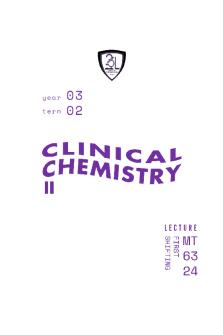
LEC 3LMT-1ST Shifting
- 45 Pages

Conservation of Energy (1st)
- 4 Pages
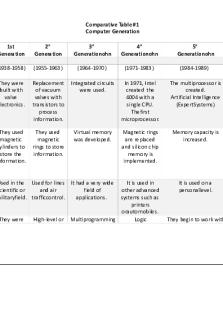
1st Generation Computer
- 2 Pages

S.B.A. (1st Draft) - Mathematics
- 6 Pages
Popular Institutions
- Tinajero National High School - Annex
- Politeknik Caltex Riau
- Yokohama City University
- SGT University
- University of Al-Qadisiyah
- Divine Word College of Vigan
- Techniek College Rotterdam
- Universidade de Santiago
- Universiti Teknologi MARA Cawangan Johor Kampus Pasir Gudang
- Poltekkes Kemenkes Yogyakarta
- Baguio City National High School
- Colegio san marcos
- preparatoria uno
- Centro de Bachillerato Tecnológico Industrial y de Servicios No. 107
- Dalian Maritime University
- Quang Trung Secondary School
- Colegio Tecnológico en Informática
- Corporación Regional de Educación Superior
- Grupo CEDVA
- Dar Al Uloom University
- Centro de Estudios Preuniversitarios de la Universidad Nacional de Ingeniería
- 上智大学
- Aakash International School, Nuna Majara
- San Felipe Neri Catholic School
- Kang Chiao International School - New Taipei City
- Misamis Occidental National High School
- Institución Educativa Escuela Normal Juan Ladrilleros
- Kolehiyo ng Pantukan
- Batanes State College
- Instituto Continental
- Sekolah Menengah Kejuruan Kesehatan Kaltara (Tarakan)
- Colegio de La Inmaculada Concepcion - Cebu





